Come identificare le truffe come "Warning! Malware Detected!"
![]() Scitto da Tomas Meskauskas il
Scitto da Tomas Meskauskas il
Che cos'è l'Warning! Malware Detected!
"Warning! Malware Detected!" è un falso messaggio di errore visualizzato da un sito web dannoso che gli utenti spesso visitano inavvertitamente, reindirizzati da vari programmi indesiderati.
Questi programmi di solito si infiltrano nei sistemi senza consenso o ingannano gli utenti per il download/l'installazione sostenendo falsamente di fornire "funzioni utili". Oltre a causare reindirizzamenti, le app indesiderate forniscono pubblicità online invadenti e registrano continuamente varie informazioni sul sistema dell'utente.
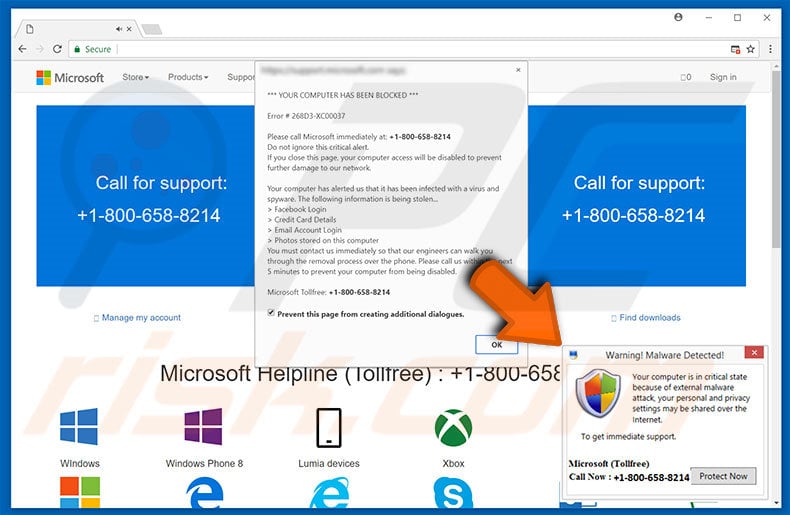
Attenzione! Malware Detected! panoramica della truffa pop-up
Il messaggio di errore "Warning! Malware Detected!" indica che il sistema è stato infettato e che, per questo motivo, i dati privati potrebbero essere condivisi su Internet. Il messaggio prosegue affermando che il malware deve essere eliminato immediatamente e che gli utenti sono invitati a contattare il "Supporto tecnico di Microsoft" tramite un numero verde ("+1-800-658-8214") fornito.
Le vittime vengono poi presumibilmente guidate attraverso il processo di rimozione del malware. Tenete presente, tuttavia, che il messaggio di errore è falso e non ha nulla a che fare con Microsoft. I cybercriminali tentano di ingannare le vittime per indurle a chiamare e pagare per un supporto tecnico non necessario: il malware in questione semplicemente non esiste.
Pertanto, questo errore dovrebbe essere ignorato: può essere rimosso semplicemente chiudendo il browser web.
Altre informazioni sulle app indesiderate
Queste applicazioni forniscono continuamente banner, coupon, pop-up e altri annunci simili che spesso nascondono il contenuto del sito web sottostante, riducendo in modo significativo l'esperienza di navigazione sul web.
Inoltre, gli annunci intrusivi spesso reindirizzano a siti web sospetti o addirittura attivano script dannosi progettati per scaricare e installare applicazioni malware/rogue. Pertanto, anche i clic accidentali potrebbero portare a infezioni da adware o malware ad alto rischio.
Inoltre, le app indesiderate possono monitorare l'attività di navigazione raccogliendo vari tipi di dati (ad esempio, indirizzi IP, URL di siti web visitati, pagine visualizzate, query inserite nei motori di ricerca, attività del mouse/tastiera, ecc.)
Le informazioni raccolte potrebbero contenere dati personali che gli sviluppatori vendono a terze parti (potenzialmente, a criminali informatici) che generano profitti anche attraverso l'uso improprio di informazioni private. Pertanto, il tracciamento delle informazioni può portare a seri problemi di privacy o addirittura al furto di identità. Per questi motivi, eliminate immediatamente tutte le app illegali.
| Nome | "Warning! Malware Detected!" virus |
| Tipo di minaccia | Adware, Annunci indesiderati, Virus pop-up |
| Sintomi | Visualizzazione di annunci pubblicitari non provenienti dai siti in cui si sta navigando. Annunci pop-up invadenti. Diminuzione della velocità di navigazione in Internet. |
| Metodi di distribuzione | Annunci pop-up ingannevoli, programmi di installazione di software gratuiti (bundling), falsi programmi di installazione di flash player. |
| Danni | Riduzione delle prestazioni del computer, tracciamento del browser - problemi di privacy, possibili infezioni da malware aggiuntive. |
| Rimozione dei malware (Windows) | Per eliminare possibili infezioni malware, scansiona il tuo computer con un software antivirus legittimo. I nostri ricercatori di sicurezza consigliano di utilizzare Combo Cleaner. |
Truffe simili
Esistono molti falsi errori praticamente identici a "Warning! Rilevato malware!". L'elenco di esempi include (ma non si limita a) Il computer potrebbe avere un virus, Unauthorized Access Detected !, Internet Security Damaged e Adobe Flash Player Update. Tutti affermano che il sistema è infetto, manca di file, contiene software obsoleto o è danneggiato in altri modi simili.
Come nel caso di "Warning! Malware Detected!", questi errori sono progettati solo per indurre gli utenti ad acquistare servizi non necessari. Tutte le applicazioni rogue hanno un aspetto e un comportamento simili. Offrendo varie "funzioni utili", cercano di dare l'impressione di legittimità, ma queste applicazioni non forniscono alcun valore agli utenti regolari.
Il loro unico scopo è quello di generare entrate per gli sviluppatori. Le app indesiderate possono anche causare reindirizzamenti indesiderati (promuovendo così vari siti web), visualizzare pubblicità online invadenti (utilizzando il modello pubblicitario "Pay Per Click") e tracciare continuamente l'attività di navigazione.
Molti dei siti web promossi sono falsi motori di ricerca, anch'essi progettati per generare entrate per gli sviluppatori. I motori di ricerca falsi promuovono anche altri siti web dubbi (generando risultati falsi), generano annunci e registrano informazioni private. Come nel caso degli annunci invasivi, i risultati falsi possono anche reindirizzare a siti web dannosi. Pertanto, utilizzare un motore di ricerca falso è molto rischioso.
Come si è installato l'adware sul mio computer?
Come già detto, queste applicazioni vengono distribuite tramite annunci pubblicitari invadenti, tuttavia i criminali fanno proliferare questi programmi anche utilizzando un metodo di marketing ingannevole chiamato "bundling", ovvero l'installazione furtiva di applicazioni di terze parti con il normale software (per lo più gratuito).
Gli sviluppatori nascondono le applicazioni "in bundle" all'interno delle impostazioni "Personalizzate" o "Avanzate" dei processi di download/installazione. Saltando questa sezione e cliccando su vari annunci pubblicitari si espongono i sistemi al rischio di varie infezioni e si compromette la privacy degli utenti.
Come evitare l'installazione di applicazioni indesiderate?
Per evitare questa situazione, è necessario essere molto cauti quando si naviga in Internet e si scaricano/installano software. Non cliccate mai sulle pubblicità. I criminali informatici impiegano molto tempo e sforzi per far apparire questi annunci come autentici. Pertanto, è molto difficile determinare se provengono dal sito web visitato (legittimo).
Pertanto, non correte il rischio di fare clic su di essi. Inoltre, scaricate il software solo da fonti ufficiali e (se possibile) utilizzate un URL di download diretto. Tenete presente che i downloader di terze parti spesso "raggruppano" applicazioni aggiuntive. Pertanto, questi strumenti non dovrebbero mai essere utilizzati.
Selezionate le impostazioni "Personalizzate/Avanzate", analizzate attentamente ogni fase di download/installazione e rifiutate tutti i programmi inclusi. La chiave per la sicurezza del computer è la prudenza.
L'aspetto di questo pop-up truffa:
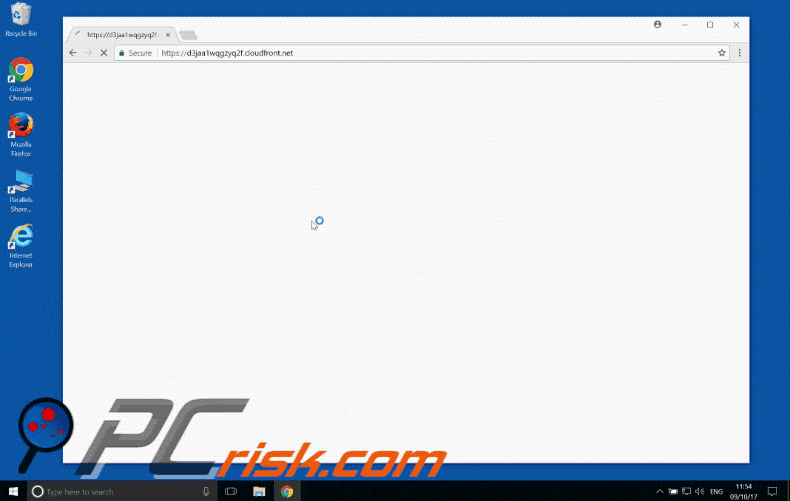
Testo presentato all'interno del pop-up "Warning! Malware Detected!":
Warning! Malware Detected! Your computer is in critical state because of external malware attack, your personal and privacy settings may be shared over the Internet. To get immediate support. Microsoft (Tollfree) Call Now: +1-800-658-8214
Rimozione automatica istantanea dei malware:
La rimozione manuale delle minacce potrebbe essere un processo lungo e complicato che richiede competenze informatiche avanzate. Combo Cleaner è uno strumento professionale per la rimozione automatica del malware consigliato per eliminare il malware. Scaricalo cliccando il pulsante qui sotto:
▼ SCARICA Combo Cleaner
Lo scanner gratuito controlla se il computer è infetto. Per utilizzare tutte le funzionalità, è necessario acquistare una licenza per Combo Cleaner. Hai a disposizione 7 giorni di prova gratuita. Combo Cleaner è di proprietà ed è gestito da Rcs Lt, società madre di PCRisk. Per saperne di più. Scaricando qualsiasi software elencato in questo sito, accetti le nostre Condizioni di Privacy e le Condizioni di utilizzo.
Menu rapido:
- Che cos'è Avviso! Rilevato malware!
- PASSO 1. Disinstallare le applicazioni ingannevoli utilizzando il Pannello di controllo.
- PASSO 2. Rimuovere l'adware da Internet Explorer.
- PASSO 3. Rimuovere le estensioni dannose da Google Chrome.
- PASSO 4. Rimuovere i plug-in potenzialmente indesiderati da Mozilla Firefox.
- PASSO 5. Rimuovere l'estensione canaglia da Safari.
- PASSO 6. Rimuovere i plug-in dannosi da Microsoft Edge.
Rimozione di adware:
Windows 10:

Pulsante destro del mouse nell'angolo in basso a sinistra dello schermo, nel menu di accesso rapido selezionare Pannello di controllo. Nella finestra aperta scegliere Disinstalla un programma.
Windows 7:

Fare clic su Start ("Windows Logo" nell'angolo in basso a sinistra del desktop), scegli Pannello di controllo. Individuare Programmi e fare clic su Disinstalla un programma.
macOS (OSX):

Fare clic su Finder, nella finestra aperta selezionare Applicazioni. Trascinare l'applicazione dalla cartella Applicazioni nel Cestino (che si trova nella Dock), quindi fare clic con il tasto destro sull'icona del Cestino e selezionare Svuota cestino.

Nella finestra di disinstallazione dei programmi, cercare eventuali applicazioni sospette/installate di recente, selezionare queste voci e fare clic su "Disinstalla" o "Rimuovi".
Dopo aver disinstallato il programma potenzialmente indesiderato, scansionare il computer per individuare eventuali componenti indesiderati o possibili infezioni da malware. Per eseguire la scansione del computer, utilizzare il software di rimozione malware consigliato.
Rimuovere gli adware dai browser Internet:
Video che mostra come rimuovere i componenti aggiuntivi potenzialmente indesiderati del browser:
 Rimuovere i componenti aggiuntivi dannosi da Internet Explorer:
Rimuovere i componenti aggiuntivi dannosi da Internet Explorer:
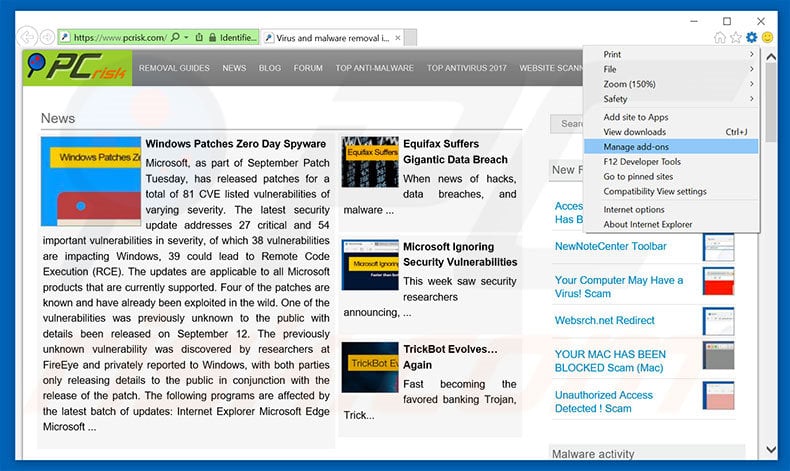
Fare clic sull'icona "ingranaggio" ![]() (nell'angolo in alto a destra di Internet Explorer), selezionare "Gestisci componenti aggiuntivi". Cercare eventuali estensioni del browser sospette installate di recente, selezionare queste voci e fare clic su "Rimuovi".
(nell'angolo in alto a destra di Internet Explorer), selezionare "Gestisci componenti aggiuntivi". Cercare eventuali estensioni del browser sospette installate di recente, selezionare queste voci e fare clic su "Rimuovi".
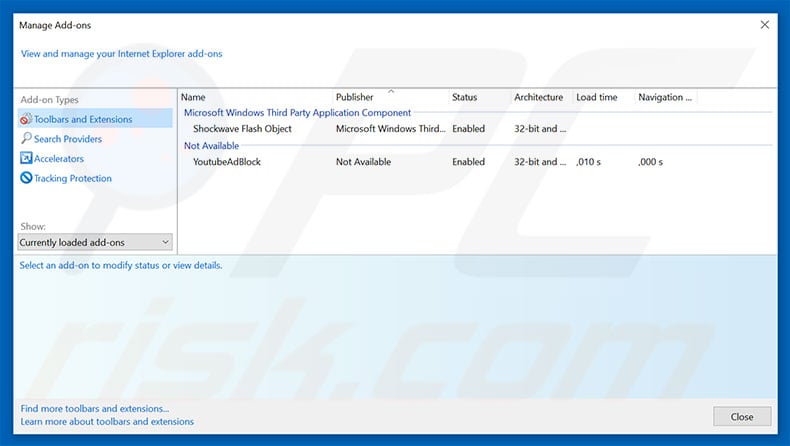
Metodo opzionale:
Se continui ad avere problemi con la rimozione di "warning! malware detected!" virus, ripristinare le impostazioni di Internet Explorer di default.
Windows XP: Fare clic su Start, fare clic su Esegui, nel tipo di finestra inetcpl.cpl ha aperto Nella finestra aperta fare clic sulla scheda Avanzate, quindi fare clic su Ripristina.

Windows Vista e Windows 7: Fare clic sul logo di Windows, nella casella Tipo di ricerca start inetcpl.cpl e fare clic su Inserisci. Nella finestra aperta fare clic sulla scheda Avanzate, quindi fare clic su Ripristina.

Windows 8: Aprire Internet Explorer e fare clic sull'icona ingranaggio. Selezionare Opzioni Internet. Nella finestra aperta, selezionare la scheda Avanzate e fare clic sul pulsante Reset.

Nella finestra aperta, selezionare la scheda Avanzate

Fare clic sul pulsante Reset.

Confermare che si desidera ripristinare le impostazioni di Internet Explorer di default facendo clic sul pulsante Reset.

 Rimuovere le estensioni dannose da Google Chrome:
Rimuovere le estensioni dannose da Google Chrome:
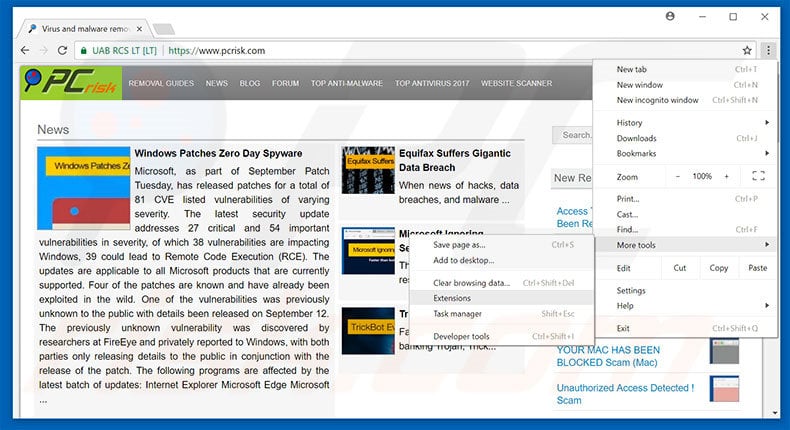
Fare clic sull'icona del menu di Chrome ![]() (nell'angolo in alto a destra di Google Chrome), selezionare "Altri strumenti" e fare clic su "Estensioni". Individuare tutti i componenti aggiuntivi del browser sospetti installati di recente, selezionare queste voci e fare clic sull'icona del cestino.
(nell'angolo in alto a destra di Google Chrome), selezionare "Altri strumenti" e fare clic su "Estensioni". Individuare tutti i componenti aggiuntivi del browser sospetti installati di recente, selezionare queste voci e fare clic sull'icona del cestino.
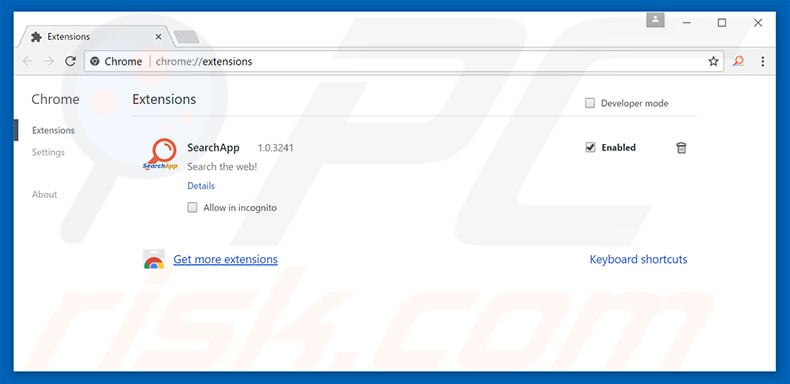
Metodo opzionale:
Se continuate ad avere problemi con la rimozione di "warning! malware detected!" virus, resettate le impostazioni di Google Chrome. Cliccate sull'icona menu du Chrome ![]() (nell'angolo in alto a destra di Google Chrome) e selezionate Impostazioni. Scendete fino in fondo. Cliccate sul link Avanzate….
(nell'angolo in alto a destra di Google Chrome) e selezionate Impostazioni. Scendete fino in fondo. Cliccate sul link Avanzate….

Scendete fino in fondo alla pagina e cliccate su Ripristina (Ripristina le impostazioni originali).

Nella finestra che si aprirà, confermate che volete ripristinare Google Chrome cliccando su Ripristina.

 Rimuovere i plug-in dannosi da Mozilla Firefox:
Rimuovere i plug-in dannosi da Mozilla Firefox:
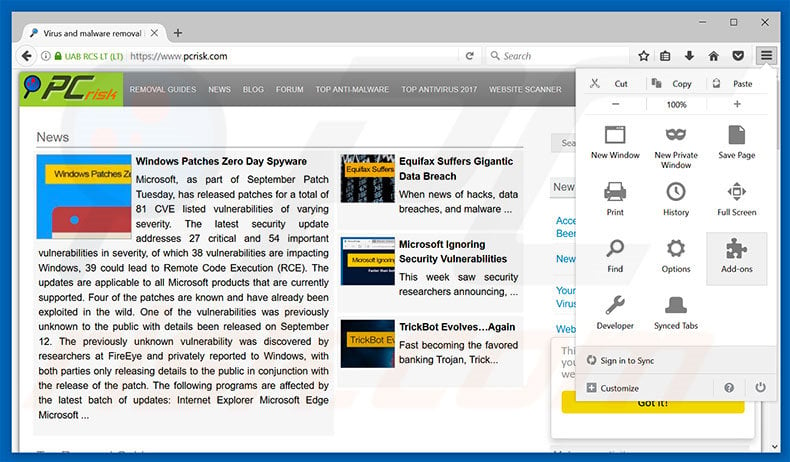
Fare clic sul menu di Firefox ![]() (nell'angolo superiore destro della finestra principale), selezionare "Componenti aggiuntivi". Fare clic su "Estensioni" e, nella finestra aperta, rimuovere tutti i plug-in sospetti installati di recente.
(nell'angolo superiore destro della finestra principale), selezionare "Componenti aggiuntivi". Fare clic su "Estensioni" e, nella finestra aperta, rimuovere tutti i plug-in sospetti installati di recente.
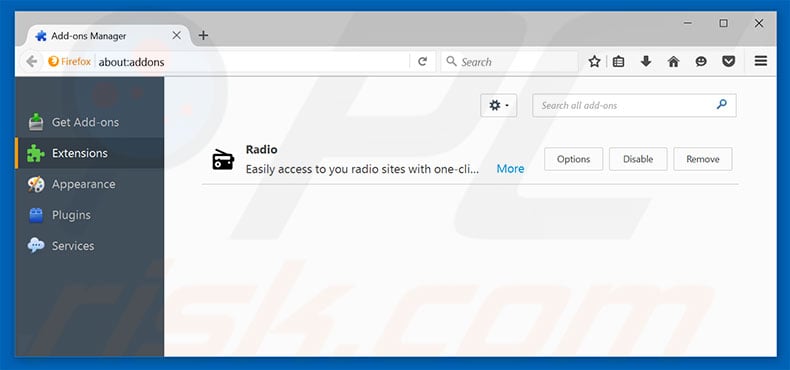
Metodo Opzionale:
Gli utenti di computer che hanno problemi con la rimozione di "warning! malware detected!" virus, possono ripristinare le impostazioni di Mozilla Firefox.
Apri Mozilla Firefox, in alto a destra della finestra principale fare clic sul menu Firefox, ![]() nel menu aperto fare clic sull'icona Open Menu Guida,
nel menu aperto fare clic sull'icona Open Menu Guida, ![]()

Selezionare Informazioni Risoluzione dei problemi.

nella finestra aperta fare clic sul pulsante Ripristina Firefox.

Nella finestra aperta confermare che si desidera ripristinare le impostazioni di Mozilla Firefox predefinite facendo clic sul pulsante Reset.

 Rimuovi estensioni malevole da Safari:
Rimuovi estensioni malevole da Safari:

Assicurati che il tuo browser Safari è attivo, fare clic sul menu Safari, e selezionare Preferenze ....

Nella finestra aperta cliccare Estensioni, individuare qualsiasi estensione sospetta installato di recente, selezionarla e cliccare su Disinstalla
Metodo opzionale:
Assicurati che il tuo browser Safari sia attivo e clicca sul menu Safari. Dal menu a discesa selezionare Cancella cronologia e dati Sito...

Nella finestra aperta selezionare tutta la cronologia e fare clic sul pulsante Cancella cronologia.

 Rimuovi estensioni malevole da Microsoft Edge:
Rimuovi estensioni malevole da Microsoft Edge:

Fai clic sull'icona del menu Edge![]() (nell'angolo in alto a destra di Microsoft Edge), seleziona "Estensioni". Individua tutti i componenti aggiuntivi sospetti installati di recente e fai clic su "Rimuovi" sotto i loro nomi.
(nell'angolo in alto a destra di Microsoft Edge), seleziona "Estensioni". Individua tutti i componenti aggiuntivi sospetti installati di recente e fai clic su "Rimuovi" sotto i loro nomi.

Metodo opzionale:
Se i problemi con la rimozione di "warning! malware detected!" virus persistono, ripristinare le impostazioni del browser Microsoft Edge. Fai clic sull'icona del menu Edge ![]() (nell'angolo in alto a destra di Microsoft Edge) e selezionare Impostazioni.
(nell'angolo in alto a destra di Microsoft Edge) e selezionare Impostazioni.

Nel menu delle impostazioni aperto selezionare Ripristina impostazioni.

Seleziona Ripristina le impostazioni ai loro valori predefiniti. Nella finestra aperta, confermare che si desidera ripristinare le impostazioni predefinite di Microsoft Edge facendo clic sul pulsante Ripristina.

- Se questo non ha aiutato, seguire queste alternative istruzioni che spiegano come ripristinare Microsoft Edge.
Sommario:
 Più comunemente gli adware o applicazioni potenzialmente indesiderate si infiltrano nel browser Internet dell'utente attraverso il download di software gratuiti. Si noti che la fonte più sicura per il download di software libero è il siti degli sviluppatori. Per evitare l'installazione di adware bisogna stare molto attenti durante il download e l'installazione di software libero. Quando si installa il programma gratuito già scaricato scegliere le opzioni di installazione personalizzata o avanzata - questo passo rivelerà tutte le applicazioni potenzialmente indesiderate che vengono installate insieme con il vostro programma gratuito scelto.
Più comunemente gli adware o applicazioni potenzialmente indesiderate si infiltrano nel browser Internet dell'utente attraverso il download di software gratuiti. Si noti che la fonte più sicura per il download di software libero è il siti degli sviluppatori. Per evitare l'installazione di adware bisogna stare molto attenti durante il download e l'installazione di software libero. Quando si installa il programma gratuito già scaricato scegliere le opzioni di installazione personalizzata o avanzata - questo passo rivelerà tutte le applicazioni potenzialmente indesiderate che vengono installate insieme con il vostro programma gratuito scelto.
Assistenza di rimozione:
Se si verificano problemi durante il tentativo di rimozione di "warning! malware detected!" virus dal tuo computer, chiedere assistenza nel nostro forum rimozione malware.
Lascia un commento:
Se disponi di ulteriori informazioni su "warning! malware detected!" virus o la sua rimozione ti invitiamo a condividere la tua conoscenza nella sezione commenti qui sotto.
Fonte: https://www.pcrisk.com/removal-guides/11690-warning-malware-detected-scam
Domande frequenti (FAQ)
Che cos'è una truffa pop-up?
Una truffa pop-up consiste solitamente in un messaggio ingannevole che afferma che il vostro computer è infetto (o che si è verificato un altro problema) e che vi esorta ad agire immediatamente.
Qual è lo scopo di una truffa pop-up?
Questi pop-up mirano a indurre gli utenti a pagare per prodotti o servizi falsi, a scaricare software dannosi o a fornire informazioni personali.
Perché si incontrano pagine progettate per visualizzare pop-up fraudolenti?
Gli utenti possono essere indirizzati a pagine truffaldine attraverso siti web inaffidabili o compromessi, e-mail ingannevoli, annunci fuorvianti, pop-up, notifiche da siti web inaffidabili o siti associati a reti pubblicitarie illegali (comunemente utilizzate da siti torrent, piattaforme di streaming illegali, ecc.)
Combo Cleaner mi proteggerà dalle truffe pop-up?
Combo Cleaner è progettato per scansionare ogni sito web visitato e può rilevare quelli dannosi. Ciò include i siti che eseguono truffe pop-up, per cui sarete immediatamente avvisati e l'accesso a questi siti dannosi sarà bloccato.
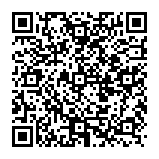
▼ Mostra Discussione